Excelでリスト内の値を検索するにはどうすればよいですか?
以下のスクリーンショットに示すように、データ範囲があり、果物列から「オレンジ」を探して、価格列から対応する価格を返したいとします。Excelでこれを迅速に見つけるにはどうすればよいですか?

Kutools for Excelを使用してリスト内の値を検索する
 数式を使用してリスト内の値を検索する
数式を使用してリスト内の値を検索する
リスト内の値を検索するには、数式を使用できます。
結果を表示したい空白のセルを選択し、この数式 =INDEX(A2:C7,MATCH("Orange",A2:A7,0),2) を入力して、 Enterキーを押します。
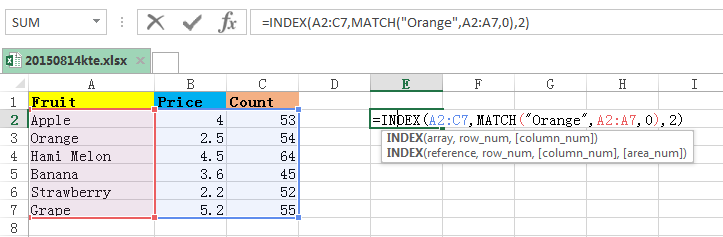

注釈:
1. 上記の数式では、A2:C7はデータ範囲、 Orangeは検索したい値、A2:A7は検索する列、 2は範囲の2番目の列に対応する値を返すことを示します。必要に応じてこれらを変更できます。
2. この数式 =OFFSET(A1,MATCH("Orange",A2:A7, 0),2) を使用して、値を検索し、他の列に対応する値を返すこともできます。この数式では、 A1はデータ範囲の最初のセル、A2:A7は検索値を含む範囲、 2は3番目の列で対応する値を見つけることを示します。
 Kutools for Excelを使用してリスト内の値を検索する
Kutools for Excelを使用してリスト内の値を検索する
複雑な数式を覚えるのが嫌いな場合は、Kutools for Excelを自由にインストールでき、その強力な 数式グループから「範囲内でデータを検索する」ユーティリティを見つけて、迅速に値を見つけ、別のリストに対応する値を返すことができます。
1. 結果を表示するセルを選択し、Kutools > 関数ヘルパー > 検索と参照 > 範囲内でデータを検索する をクリックします。スクリーンショットをご覧ください:
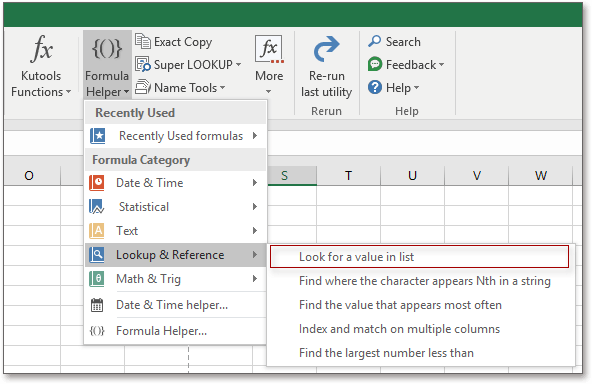
2. 表示される「関数ヘルパー」ダイアログで、すべてのデータ範囲を選択してテーブル範囲に設定し、検索値を 検索値に設定し、返したい列範囲を選択して列に設定します。スクリーンショットをご覧ください:
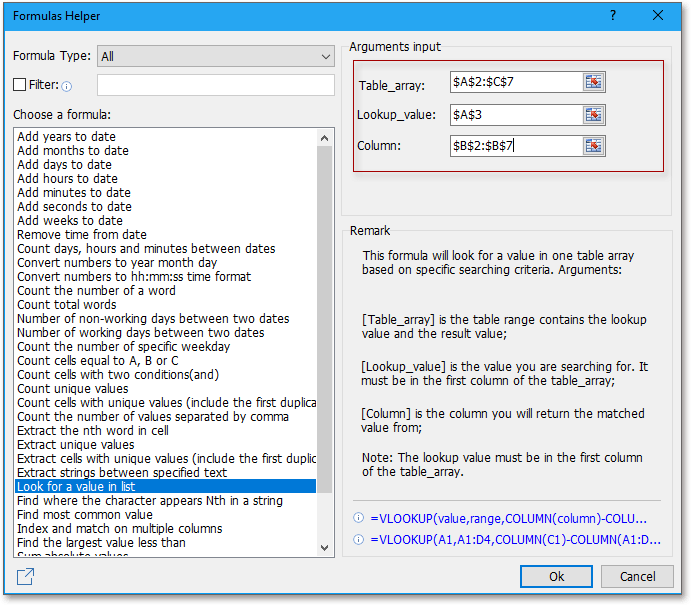
3. OKをクリックします。これで、ステップ1で選択したセルに対応する値が配置されます。

ヒント:
1. 検索値はデータ範囲の最初の列にのみ存在できます。
2. 数式グループでは、誕生日に基づいて年齢を計算したり、範囲の絶対値の合計を求めたり、単一セル内のすべての数字を合計したりすることができます。
Kutools for Excel - 必要なツールを300以上搭載し、Excelの機能を大幅に強化します。永久に無料で利用できるAI機能もお楽しみください!今すぐ入手
最高のオフィス業務効率化ツール
| 🤖 | Kutools AI Aide:データ分析を革新します。主な機能:Intelligent Execution|コード生成|カスタム数式の作成|データの分析とグラフの生成|Kutools Functionsの呼び出し…… |
| 人気の機能:重複の検索・ハイライト・重複をマーキング|空白行を削除|データを失わずに列またはセルを統合|丸める…… | |
| スーパーLOOKUP:複数条件でのVLookup|複数値でのVLookup|複数シートの検索|ファジーマッチ…… | |
| 高度なドロップダウンリスト:ドロップダウンリストを素早く作成|連動ドロップダウンリスト|複数選択ドロップダウンリスト…… | |
| 列マネージャー:指定した数の列を追加 |列の移動 |非表示列の表示/非表示の切替| 範囲&列の比較…… | |
| 注目の機能:グリッドフォーカス|デザインビュー|強化された数式バー|ワークブック&ワークシートの管理|オートテキスト ライブラリ|日付ピッカー|データの統合 |セルの暗号化/復号化|リストで電子メールを送信|スーパーフィルター|特殊フィルタ(太字/斜体/取り消し線などをフィルター)…… | |
| トップ15ツールセット:12 種類のテキストツール(テキストの追加、特定の文字を削除など)|50種類以上のグラフ(ガントチャートなど)|40種類以上の便利な数式(誕生日に基づいて年齢を計算するなど)|19 種類の挿入ツール(QRコードの挿入、パスから画像の挿入など)|12 種類の変換ツール(単語に変換する、通貨変換など)|7種の統合&分割ツール(高度な行のマージ、セルの分割など)|… その他多数 |
Kutools for ExcelでExcelスキルを強化し、これまでにない効率を体感しましょう。 Kutools for Excelは300以上の高度な機能で生産性向上と保存時間を実現します。最も必要な機能はこちらをクリック...
Office TabでOfficeにタブインターフェースを追加し、作業をもっと簡単に
- Word、Excel、PowerPointでタブによる編集・閲覧を実現。
- 新しいウィンドウを開かず、同じウィンドウの新しいタブで複数のドキュメントを開いたり作成できます。
- 生産性が50%向上し、毎日のマウスクリック数を何百回も削減!
全てのKutoolsアドインを一つのインストーラーで
Kutools for Officeスイートは、Excel、Word、Outlook、PowerPoint用アドインとOffice Tab Proをまとめて提供。Officeアプリを横断して働くチームに最適です。
- オールインワンスイート — Excel、Word、Outlook、PowerPoint用アドインとOffice Tab Proが含まれます
- 1つのインストーラー・1つのライセンス —— 数分でセットアップ完了(MSI対応)
- 一括管理でより効率的 —— Officeアプリ間で快適な生産性を発揮
- 30日間フル機能お試し —— 登録やクレジットカード不要
- コストパフォーマンス最適 —— 個別購入よりお得